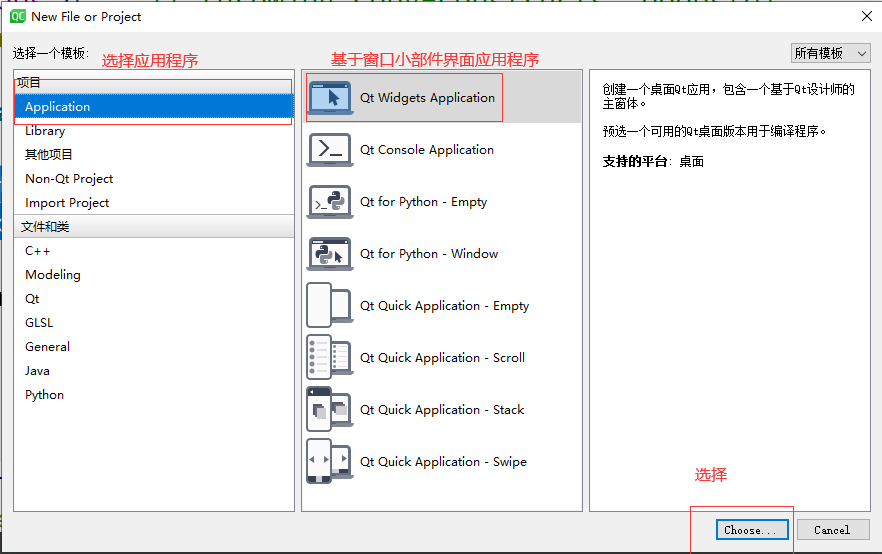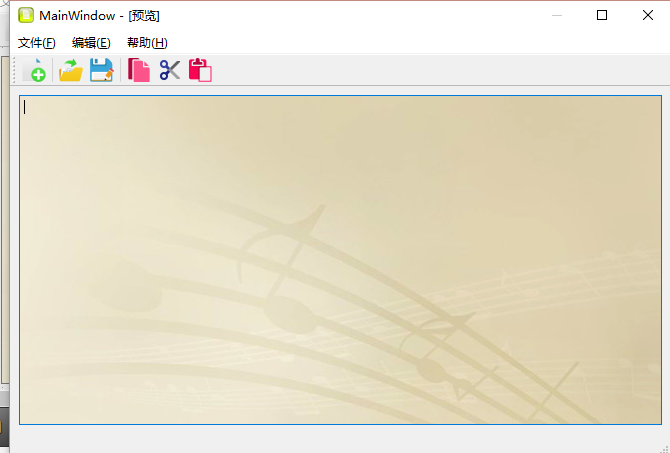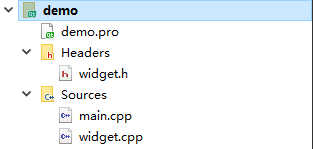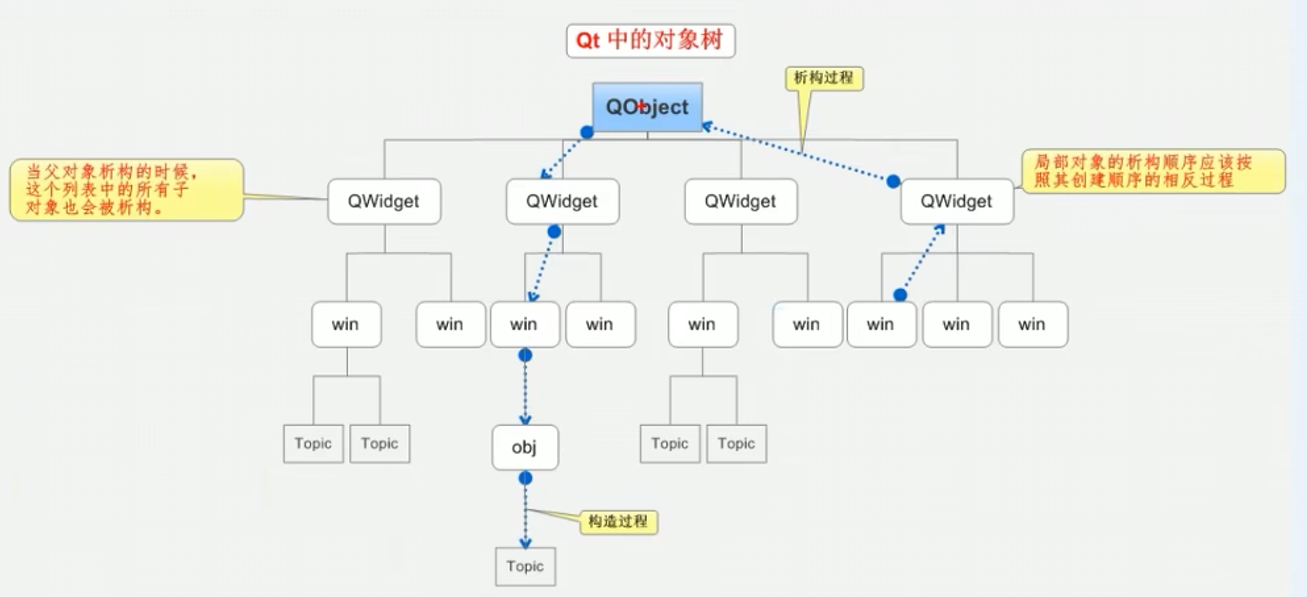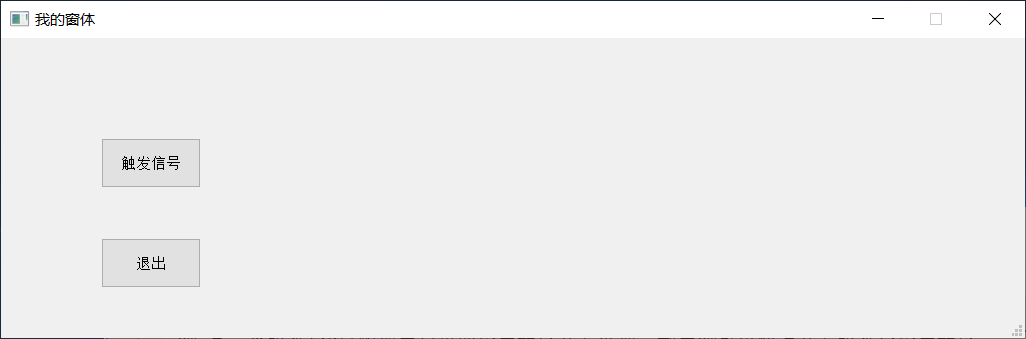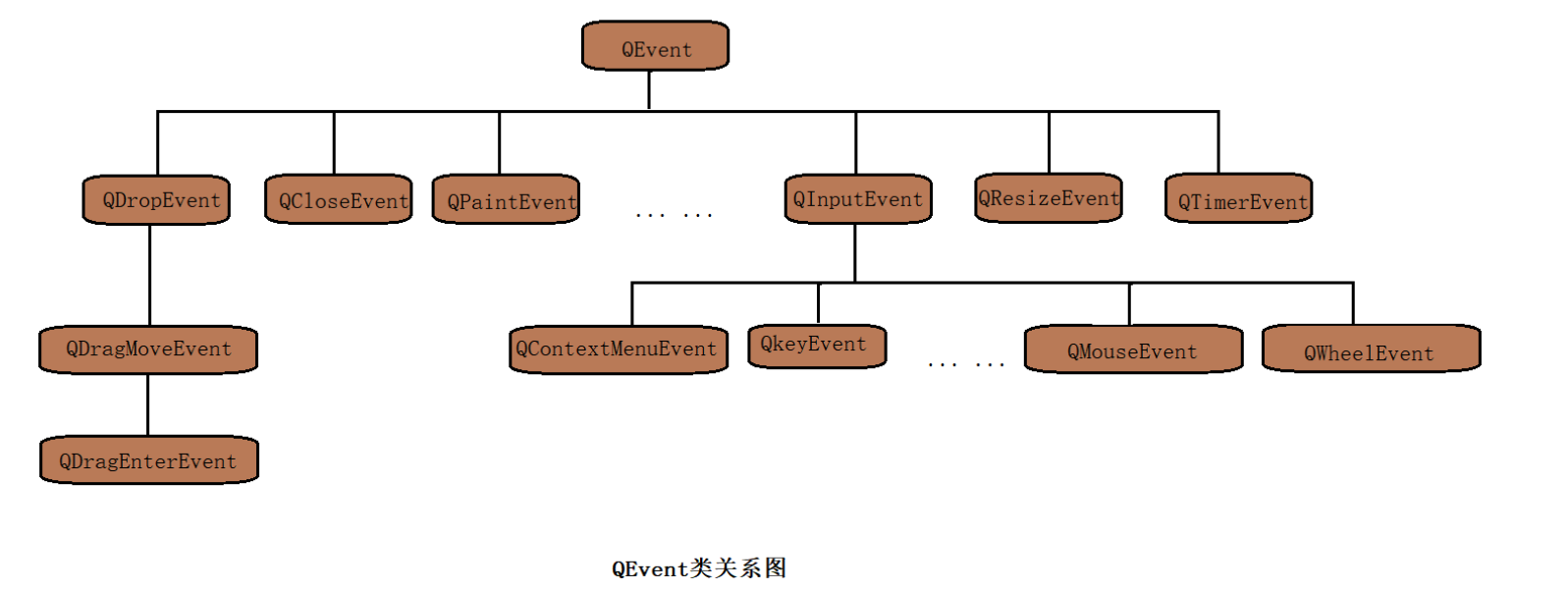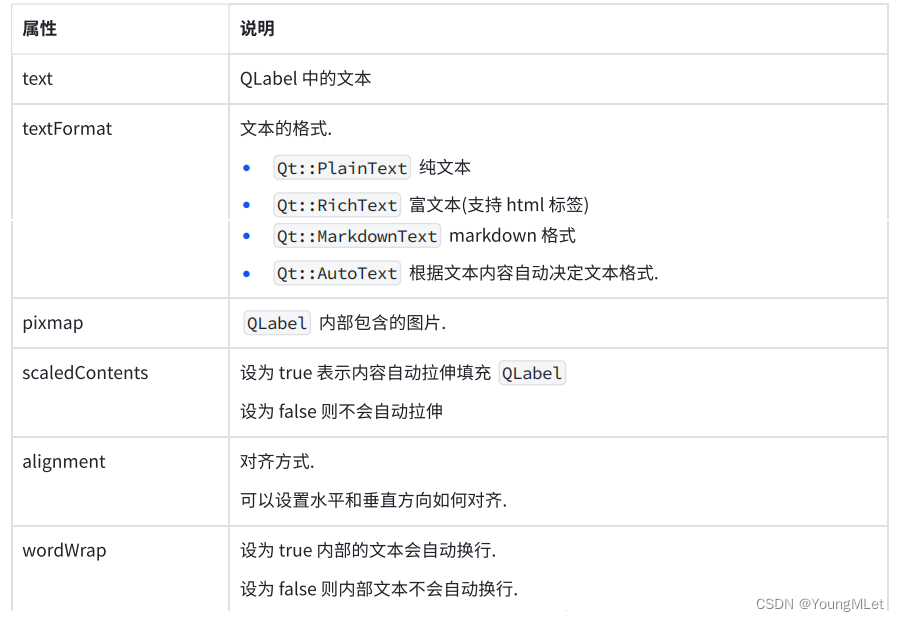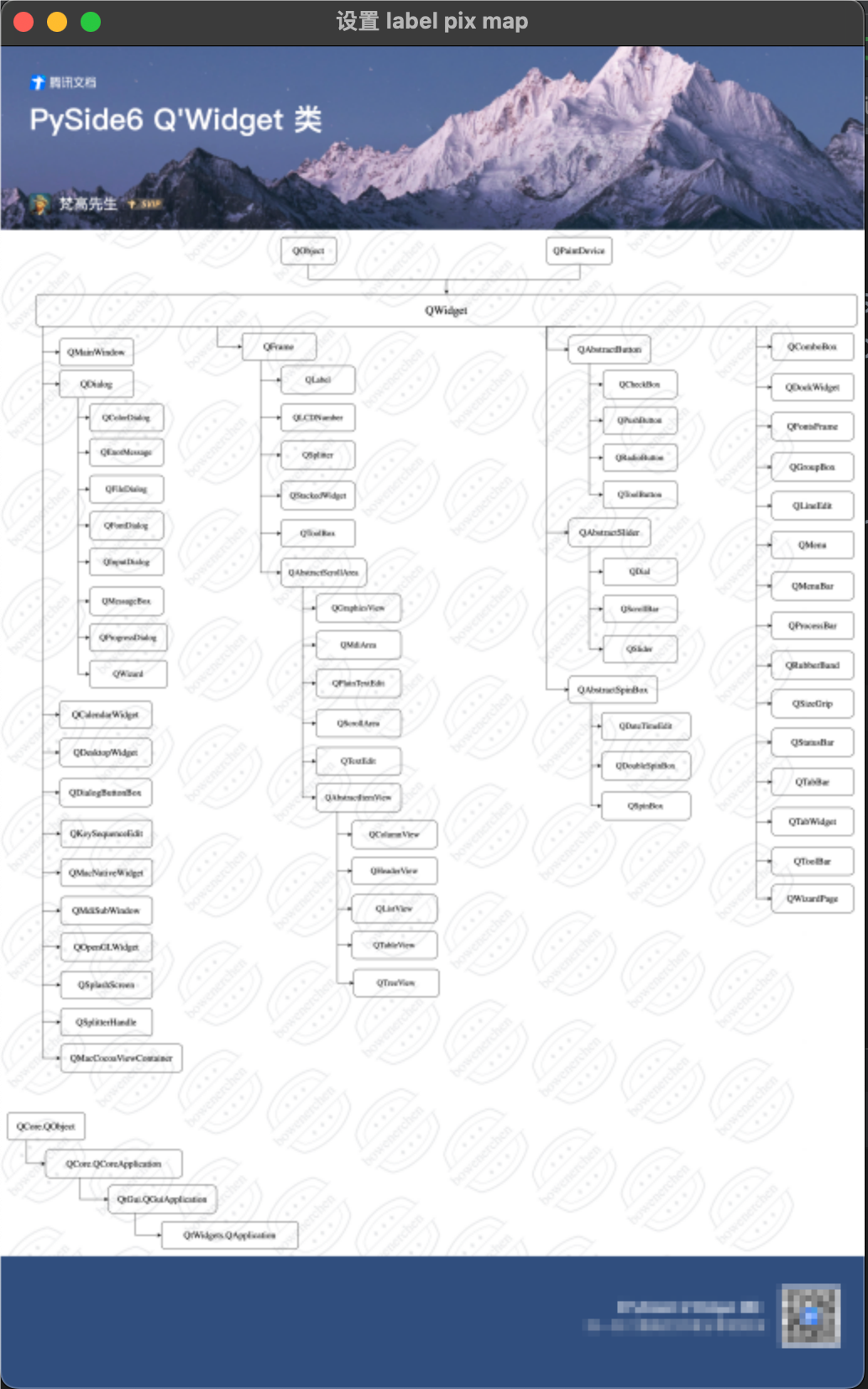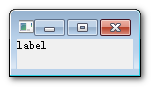Qt学习:QLabel的用法及其程序示例
Qt学习:QLabel的用法及其程序示例

大家好,又见面了,我是你们的朋友全栈君。
主要成员函数:
1.void setText(QString); //设置label框内的文本. 2.void hide(); //隐藏label框. 3.void setBuddy(QWidget*); //把另一个部件设为label框的伙伴,方便快捷使用. 4.void clear(); //清空label框内所有内容. 5.void setPixmap(QPixmap(QString)); //设置图片. 6.void setMovie(QMovie*); //设置电影. 7.void setScaledContents(bool); //设置是否按比例填充满整个label框(非常重要) 8.void setToolTip(QString); //设置信息提示,鼠标放在label框上面会自动跳出文字. 9.void setToolTipDuration(int); //设置信息提示的持续时间,单位是毫秒. 10.void setAlignment(Qt::Alignment); //设置label框的对齐格式. 11.void setStyleSheet(QString); //设置label框的样式.
根据上面的QLabel的用法,下面有个关于QLabel的程序代码示例: 下面是程序运行后的情况:


首先进行通过Qt设计师进行布局:

以下是”c.cpp内的代码:”代码中包含注释,方便理解.
#include "c.h"c::c(QWidget *parent)
: QMainWindow(parent)
{ //应用Qt设计师
ui.setupUi(this); //修改标题.
this->setWindowTitle(QString::fromLocal8Bit("QLabel的程序实例:")); //给QStringList填充进去图片.
initPictureList(); //给QMovie对象申请一块空间.
movie = new QMovie; //给两个QLabel对象设置新的文本.
ui.movieLabel->setText(QString::fromLocal8Bit("未显示电影"));
ui.pictureLabel->setText(QString::fromLocal8Bit("未显示图片")); //设置两个label框的内容位于中间.
ui.movieLabel->setAlignment(Qt::AlignCenter | Qt::AlignHCenter);
ui.pictureLabel->setAlignment(Qt::AlignCenter | Qt::AlignHCenter); //初始的时候上一张按钮时无法点击的,因为没有上一张.
ui.previousPictureButton->setEnabled(false); //给movieLabel设置提示框,当鼠标放在label上就会出现文字提示.
ui.movieLabel->setToolTip(QString::fromLocal8Bit("电影真好看"));
//设置文字提示的持续时间为5000毫秒,也就是5秒后自动消失.
ui.movieLabel->setToolTipDuration(1000); //设置两个label框自动填充.
ui.movieLabel->setScaledContents(true);
ui.pictureLabel->setScaledContents(true); //把printLineEdit设为printLabel的伙伴,这样的话你按alt+R就会让光标位于行编辑框内.注意:设置label名字的时候要&R.
ui.printLabel->setBuddy(ui.printLineEdit); //连接信号与槽.
connect(ui.startButton, SIGNAL(clicked()), this, SLOT(startMovieLabelSlot()));
connect(ui.continueButton, SIGNAL(clicked()), this, SLOT(continueMovieLabelSlot()));
connect(ui.previousPictureButton, SIGNAL(clicked()), this, SLOT(showPreviousPictureSlot()));
connect(ui.nextPictureButton, SIGNAL(clicked()), this, SLOT(showNextPictureSlot()));
}c::~c() {
}//点击开始按钮的槽函数.void c::startMovieLabelSlot() { //设置要播放的电影的路径.注意你要把gif文件放到对应的exe程序下. movie->setFileName(“Movie/0.gif”); //movieLabel应用movie. ui.movieLabel->setMovie(movie); //开始播放 movie->start(); }//点击暂停/继续按钮的槽函数.void c::continueMovieLabelSlot() { //判断当前电影的状态. if (movie->state() QMovie::Running) { movie->setPaused(true); ui.continueButton->setText(QString::fromLocal8Bit(“继续”)); } else if (movie->state() QMovie::Paused) { movie->setPaused(false); ui.continueButton->setText(QString::fromLocal8Bit(“暂停”)); } }void c::initPictureList() { //把所有照片的路径都放到QStringList里去. for (int i = 0; i < 10; ++i) { QString path = “Pixmap/” + QString::number(i) + “.jpg”; pictureList.push_back(path); } }//点击上一张按钮的槽函数.void c::showPreviousPictureSlot() { –pictureNumber; ui.pictureLabel->setPixmap(QPixmap(pictureList[pictureNumber])); if (pictureNumber 0) { ui.previousPictureButton->setEnabled(false); } ui.nextPictureButton->setEnabled(true); }//点击下一张按钮的槽函数.void c::showNextPictureSlot() { if (ui.pictureLabel->pixmap() != 0) ++pictureNumber; ui.pictureLabel->setPixmap(QPixmap(pictureList[pictureNumber])); if (pictureNumber 9) { ui.nextPictureButton->setEnabled(false); } if (pictureNumber != 0) ui.previousPictureButton->setEnabled(true); }123456789101112131415161718192021222324252627282930313233343536373839404142434445464748495051525354555657585960616263646566676869707172737475767778798081828384858687888990919293949596979899100101102103104105106107
以下是”c.h”内的代码:
#ifndef C_H#define C_H#include <QtWidgets/QMainWindow>#include “ui_c.h”#include <QMessageBox>#include <QLabel>#include <QPushButton>#include <QMovie>#include <QPixmap>#include <QString>class c : public QMainWindow{
Q_OBJECTpublic:
c(QWidget *parent = 0);
~c();private slots: void startMovieLabelSlot(); void continueMovieLabelSlot(); void showPreviousPictureSlot(); void showNextPictureSlot();private: void initPictureList();
Ui::cClass ui;
QMovie *movie;
QStringList pictureList; int pictureNumber = 0;
};#endif // C_H1234567891011121314151617181920212223242526272829303132333435最后是”main.cpp内的代码:”
#include “c.h”#include <QtWidgets/QApplication>int main(int argc, char *argv[])
{
QApplication a(argc, argv);
c w;
w.show(); return a.exec();
}1234567891011关于QMovie类的操作可以去查阅Qt的官方文档进行学习,作一些扩展!
发布者:全栈程序员栈长,转载请注明出处:https://javaforall.cn/124704.html原文链接:https://javaforall.cn
腾讯云开发者

扫码关注腾讯云开发者
领取腾讯云代金券
Copyright © 2013 - 2025 Tencent Cloud. All Rights Reserved. 腾讯云 版权所有
深圳市腾讯计算机系统有限公司 ICP备案/许可证号:粤B2-20090059 深公网安备号 44030502008569
腾讯云计算(北京)有限责任公司 京ICP证150476号 | 京ICP备11018762号 | 京公网安备号11010802020287
Copyright © 2013 - 2025 Tencent Cloud.
All Rights Reserved. 腾讯云 版权所有